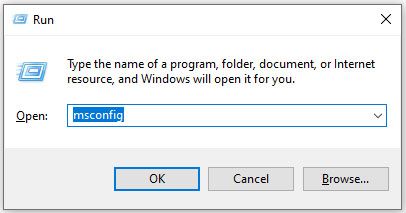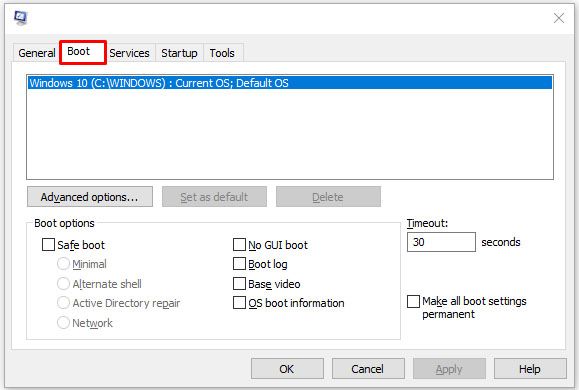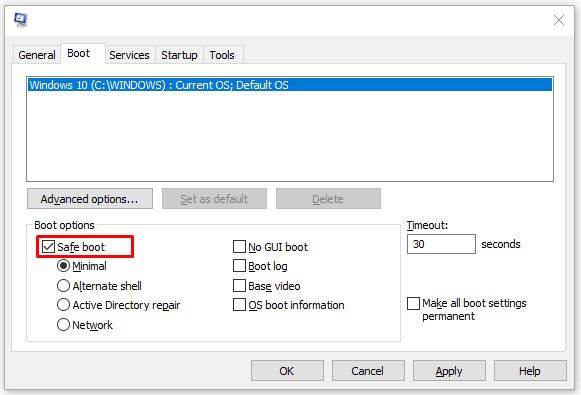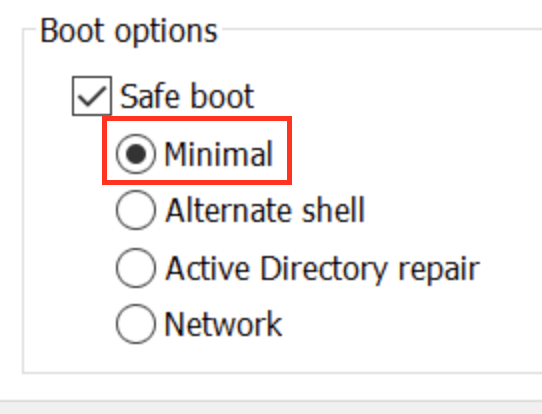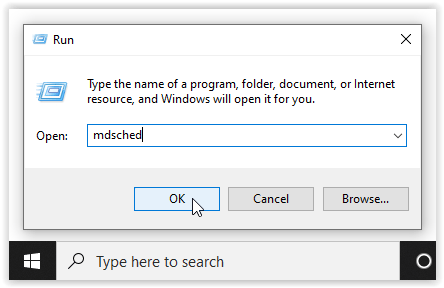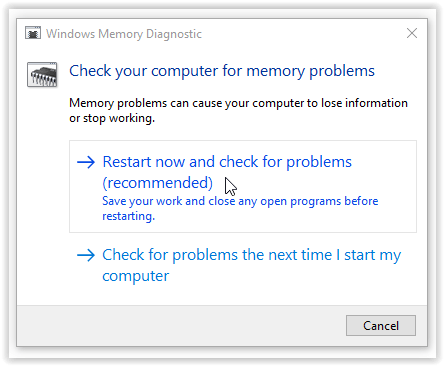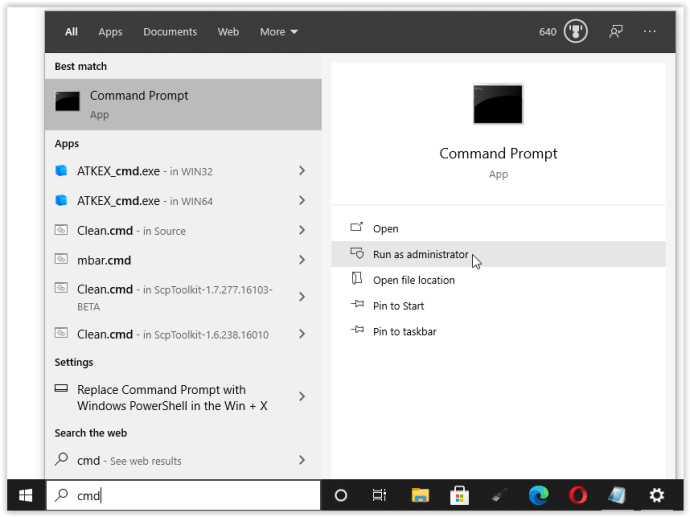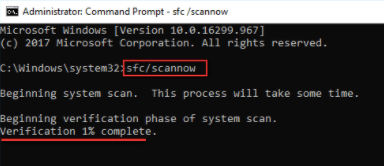Memory_Management は、Windows 10 の実行中に BSOD (ブルー スクリーン オブ デス) エラーが発生した場合に、Microsoft が検索することを提案する最も役に立たないフレーズの 1 つです。

コンピューターの問題を解決するための最初のステップは、問題の原因を特定することです。これにより、何を修正すべきかがわかります。このような Window の不吉なエラーでは、どこから始めればよいかを判断するのが難しい場合があります。
メモリ管理エラーを見つけるには、基本的なトラブルシューティングが不可欠です。これを修正するためにできることを見てみましょう。
ステップ 1: Windows 10 をセーフ モードで実行する
最初に行うべきことは、基本的なドライバーを使用して Windows 10 をセーフ モードで起動することです。このアクションにより、BSODメモリ管理エラーが引き続き発生するかどうかを確認できます。基本的に、これはコンピューターが必要としないプロセスをシャットダウンします。メモリ管理エラーが解消されれば、ハードウェアではなくソフトウェアの何か (アップデートやドライバーのパッチなど) であることがわかります。問題が引き続き発生する場合は、障害のあるハードウェアを交換する必要がある場合があります。システムをセーフ モードで起動するには、次の手順に従います。
- Win+R キーボード ショートカットを使用して入力します msconfig 引用符なしでヒット 入る。
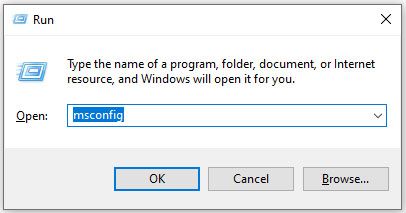
- をタップします ブート 画面上部のタブ。
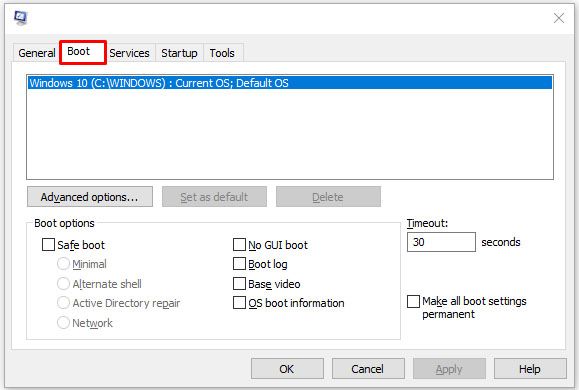
- 選択する セーフブート。
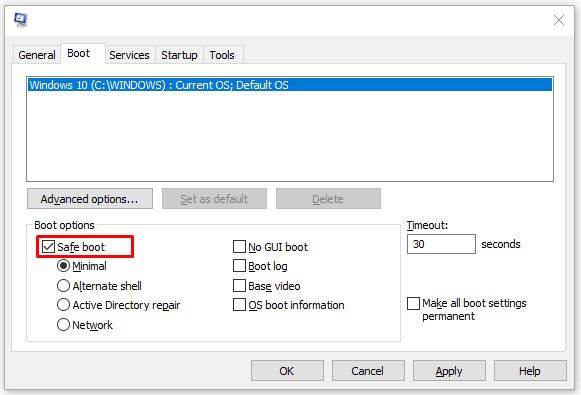
- 選ぶ 最小限の 起動オプションのリストから。
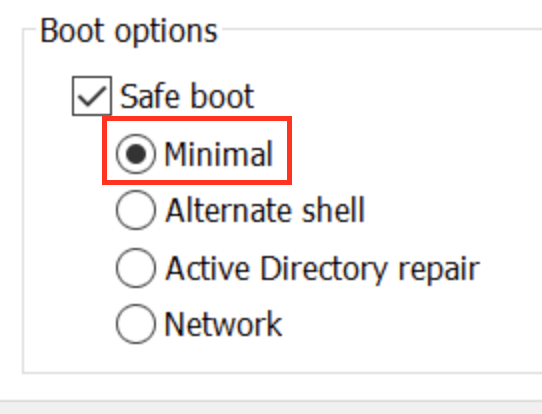
手順 2: Windows メモリ診断を実行する
Windows メモリ診断ツールは、SDRAM をテストし、見つかった問題があれば報告します。このステップ セーフモードを使用する必要があります あなたが経験するBSODの問題を防ぐため。ただし、この要件は、上記の手順 1 を使用して PC がセーフ モードで正しく動作したことを確認した後です。
- を押します ウィンドウズ + R キーボードの組み合わせとタイプ mdsched 引用符なしで、 を押します 入る またはクリック OK。
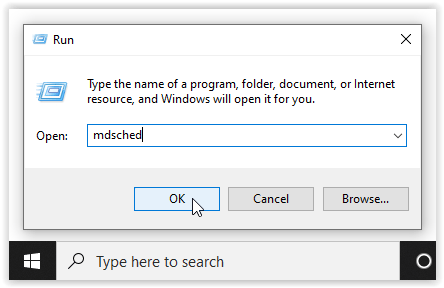
- オプションを選択して再起動し、SDRAM の問題のチェックを実行します。
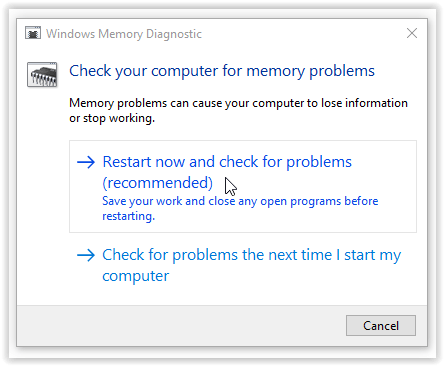
再起動すると、メモリの問題があるかどうかを知らせるレポートが表示されます。
その名前が示すように、メモリ管理エラーはコンピューターのメモリに関連しており、インストールされている RAM の物理的な問題である可能性があります。 Windows メモリ診断ツールは、これが問題の原因であるかどうかを検出するのに役立ちます。

Windows が再起動すると、メモリに問題があるかどうかが通知されます。ある場合は、RAM を自分で交換するか、保証期間内であればコンピュータを返送する必要があります。
ステップ 3: SFC スキャナーを実行する
SFCスキャナーは、システムのさまざまな問題を検出するためのマイクロソフトのツールであり、これを実行すると、一部の人々のメモリ管理の問題が解決したようです。もう一度、 この手順は、セーフ モードでも実行する必要があります。 上記のステップ 1 とステップ 2 のように。
- Cortana 検索バーに、引用符なしで cmd と入力し、コマンド プロンプトの右側のパネルで [管理者として実行] をクリックします。 Powershell がコマンド プロンプトに取って代わったため、右クリックの [スタート メニュー] オプションは使用できなくなりました。
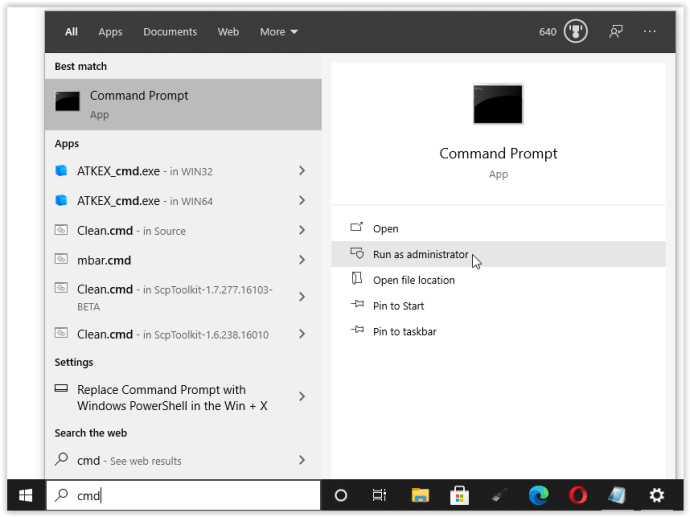
- コマンド プロンプトが開いたら、次のように入力します。 sfc/scannow 引用符とプレスなしで 入る。
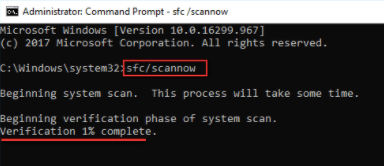
SFCスキャナーはシステムを実行し、修正するディスクエラーが見つかったかどうかを確認します.何も検出されなかった場合でも、一部のユーザーは、フル スキャン後にコンピューターの動作が改善されることに気付きました。
注意: プロセスが最初の試行で常に何かを検出したり、何かを修正したり、さらに問題を見つける必要があるとは限らないため、2 ~ 3 ラウンドのスキャンを実行することをお勧めします。
ステップ 4: ソフトウェアの問題を探す
ソフトウェアの問題を特定するのはもう少し難しいです。それでも、メモリ管理エラーが比較的新しい現象である場合は、最近のソフトウェアのインストールをいくつか元に戻して、問題が解決するかどうかを確認できます。
特定のソフトウェアがメモリ管理エラーにつながることがよくあります。新しいソフトウェアを無効にしてから再度有効にして、BSOD が修正されるかどうかを確認するか、Windows 10 を完全にリロードすることができます (ただし、これは核オプションです)。
ソフトウェアの問題や破損したファイルの特定と修正には時間がかかる場合がありますが、ハードウェア障害が発生していることを完全に確信していない場合は、確かに価値があります。
ステップ 5: グラフィック カード ドライバーを更新する
Windows 10 のメモリ管理エラーの最も一般的な原因の 1 つは、グラフィック カード ドライバーが古いか壊れていることです。このシナリオは理にかなっています。特に、グラフィック カードにもメモリがあるためです。最新バージョンを実行していない場合は、入手可能な最新バージョンをインストールしてみてください。
既に最新のドライバーがある場合は、アンインストール/再インストールの方法を試してください。場合によっては、ドライバーが壊れているか破損していても、検出されないことがあります。もちろん、必要なドライバーはグラフィック カードによって異なります。 Windows 10 はシステムに何があるかを教えてくれますが、おそらくオンボードの Intel グラフィックスか、Nvidia や AMD の何かが使われます。外付けビデオ カードには、オンボード グラフィックスよりも多くのメモリが搭載されており、過熱しやすくなります。

製造元の Web サイトにアクセスし、更新プログラムをダウンロードして、システムを再び正常に動作させます。
ステップ 6: PC のハードウェアをアップグレードする
トラブルシューティングの冒険の結果によっては、システムのハードウェアの一部をアップグレードする時期が来る場合があります。ソフトウェアと PC テクノロジが進歩するにつれて、ハードウェア要件も進化します。
マッチアカウントをキャンセルするにはどうすればよいですか

急いで新しいハードウェアを購入する前に、ケース内のすべてが正しく装着されていることを確認してください。おそらく、最近マシンを移動して何かが緩んだか、ハードウェアを徹底的にクリーニングする必要があります。
自分で組み立てたマシン、または保証対象外のマシンである場合は、コンピュータを再び稼働させるための新しいコンポーネントを探す時が来ました。新しいグラフィック カードを購入するチャンスかもしれませんし、RAM がさらに必要になるかもしれません。いずれにせよ、上記のすべてを試しても問題が解決しない場合は、ハードウェアに関連している可能性があります。